GA4 便利な探索レポートひな形 7選
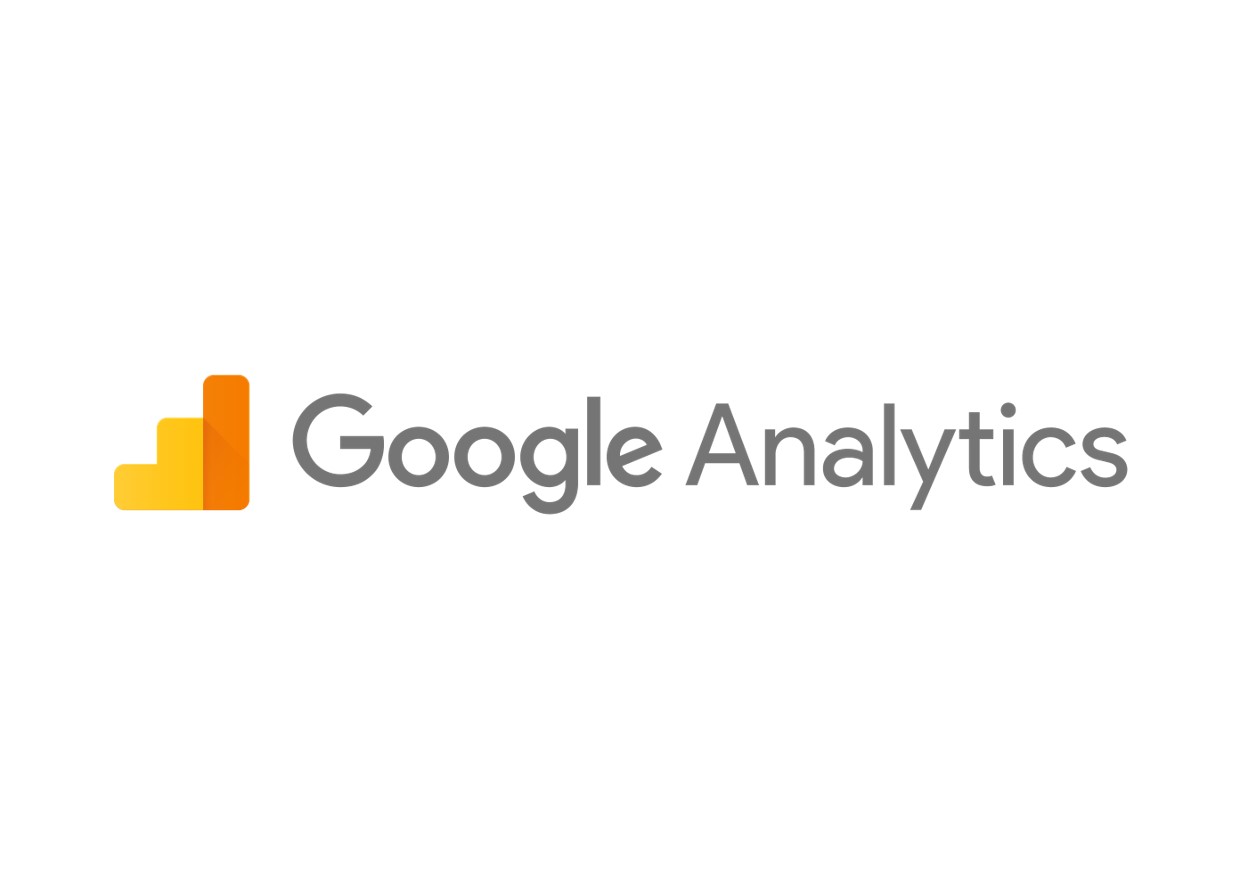
GA4で初期レポートにない自由なレポーティングが可能となる「探索」メニュー。
初期レポートで表示できないレポートは探索で作成する必要があります。
設定しておくと便利な探索ひな形を公開しています。
目次
GA4「探索」とは
GA4の探索(正式名称:データ探索)は、制限なく自由にレポートを作成できる機能です。
「UAでカスタムレポートに設定していた項目が作れない」といったお声をよく聞きますが、GA4の基本レポートだけでは見たい項目が組み合わせられない場合があります。
例えばデータの軸(ディメンション)を増やしたり、セグメント比較をする際には探索を利用する必要があります。
探索を使いこなせるようになればUA(旧Googleアナリティクス)のカスタムレポートのように、柔軟にレポートをカスタマイズできるようになります。
ここでは特にご要望が多い、設定しておくと便利な探索レポートひな形を7つご紹介します。
探索レポートひな形
探索レポートで作っておくと便利なひな形をご紹介します。
アカウントに追加する場合は「ディメンション/指標」を合わせると原則同じレポートが再現できます。
月次推移
月別のセッション、コンバージョン、売上表として利用できます。
指標を入れ替えれば様々な月次データを一覧で確認することができます。
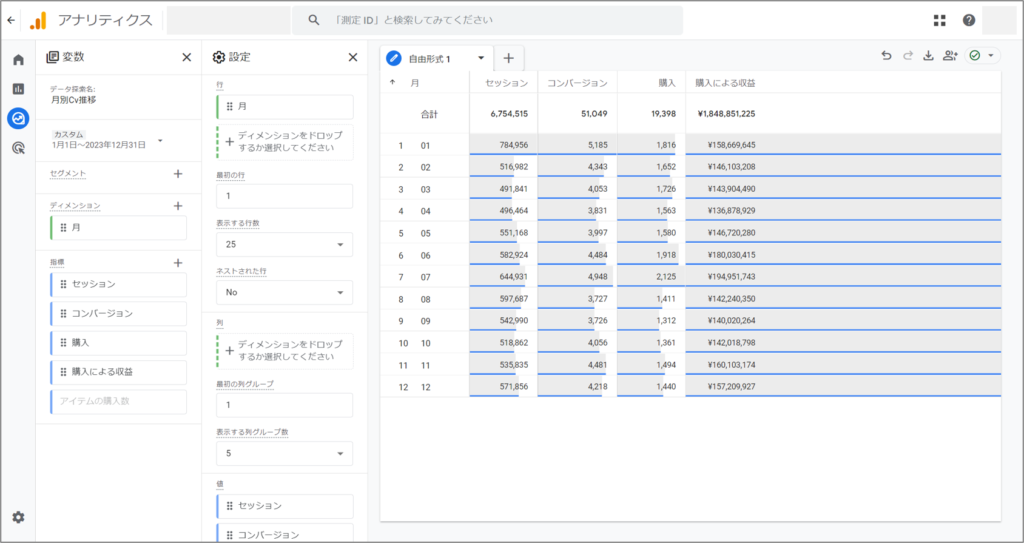
| レポートの形式 | 空白 or 自由形式 |
| ディメンション(行) | 月 |
| 指標 | セッション、コンバージョン、購入、購入による収益 |
日次推移
各種データの日別データを確認することができます。
ディメンションは「日」よりも「日付」の方が年数表記となっており、分かりやすいです。
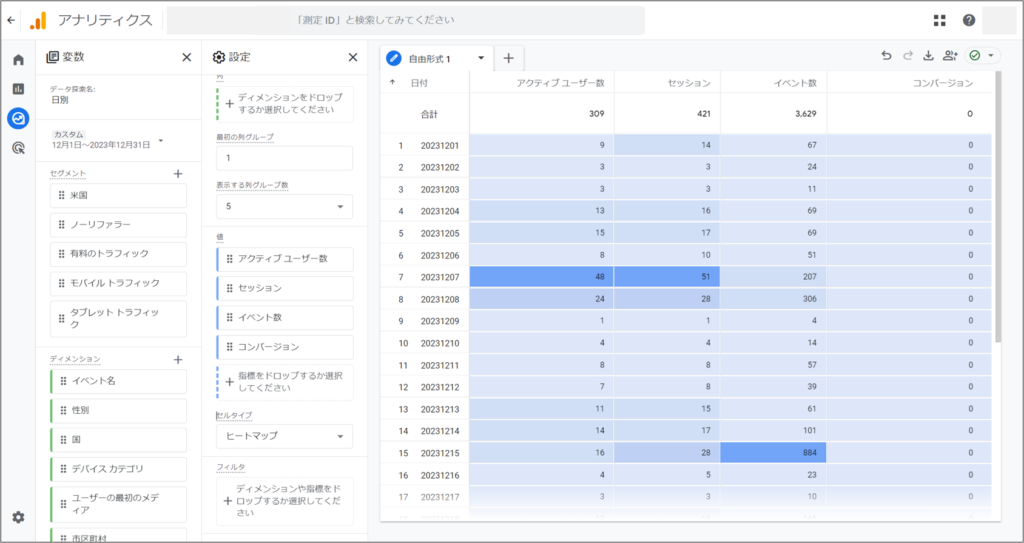
| レポートの形式 | 空白 or 自由形式 |
| ディメンション(行) | 日付 |
| 指標 | アクティブユーザー数、セッション、イベント数、コンバージョン |
ページ別セッション(ページタイトル付き)
ページ一覧のアクセス状況を出すとき、ページタイトルが同時表記されると便利です。
自社ホームページのURL構造を把握されていない方へも説明がスムーズです。
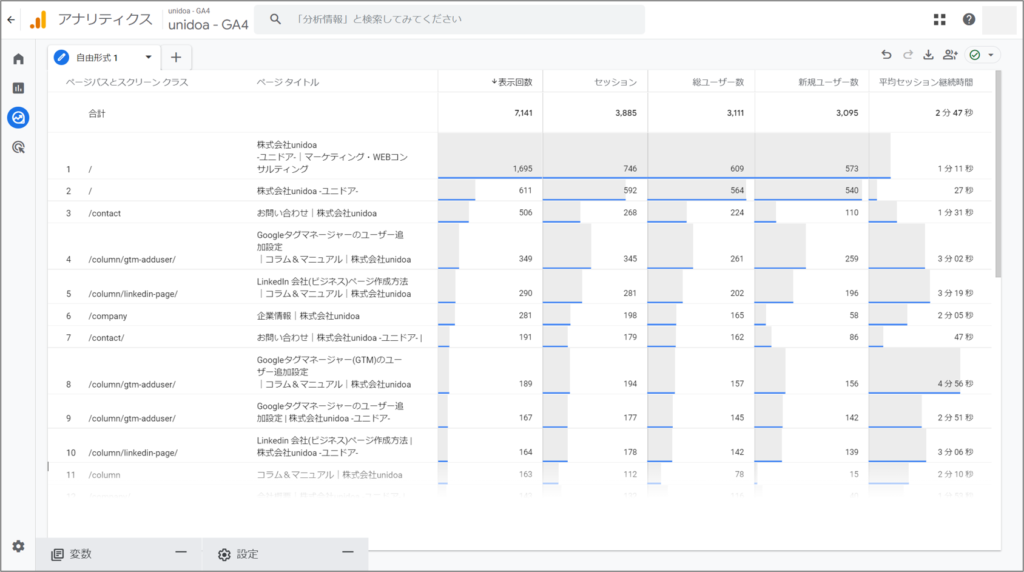
| レポートの形式 | 空白 or 自由形式 |
| ディメンション(行) | ページパスとスクリーン クラス、ページ タイトル |
| 指標 | 表示回数、セッション、総ユーザー数、新規ユーザー数、平均セッション継続時間 |
ページ別セッション(特定のページ/ディレクトリ除外)
特定のページ・ディレクトリのみのアクセスが知りたい、除外したいといった場合には「フィルタ」を利用します。
下記では「/column/」を含む全ページのデータが表示されています。
フィルタを「ディメンション」ではなく「指標」にかけることで「セッション100回以上(≧100)」のようなデータ指定も可能です。
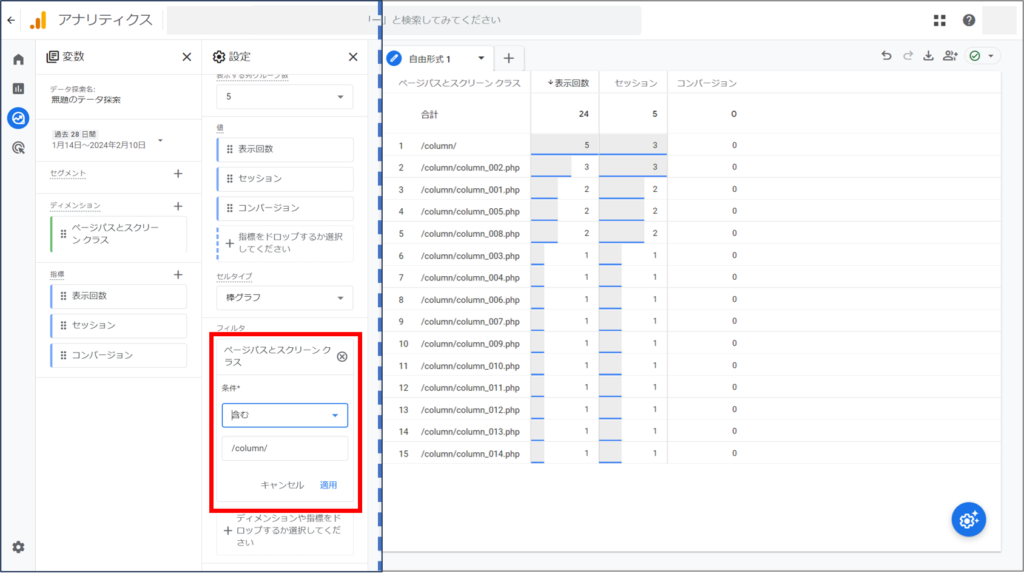
| レポートの形式 | 空白 or 自由形式 |
| ディメンション(行) | ページパスとスクリーン クラス |
| 指標 | 表示回数、セッション、コンバージョン |
| フィルタ | 「ページバスとスクリーン クラス」含む「/column/」 |
ページ別セッション(自然検索のみ)
フィルタ機能の応用版です。
フィルタはディメンションか指標にインポートされている項目に設定できます。
レポート上に「セッションのメディア」は表示しませんが、フィルタ設定でSEOアクセスのみのデータに絞っています。

| レポートの形式 | 空白 or 自由形式 |
| ディメンション(行) | ページパスとスクリーン クラス、セッションのメディア |
| 指標 | 表示回数、セッション、平均セッション継続時間、アクティブユーザー数 |
| フィルタ | 「セッションのメディア」含む「organic」 |
セグメント比較レポート
セグメントの活用例です。
特定条件の「セグメント」を作成して、比較レポートを表示できます。
下図は流入元が「自然検索か、それ以外か」でセグメントを分けてデータを比べました。
※GA4のデータ集計方法の都合で「自然検索セッション+自然検索以外セッション=合計セッション」とならない場合があります

| レポートの形式 | 空白 or 自由形式 |
| セグメント | 「セッションのメディア」含む「organic」、「セッションのメディア」含まない「organic」 |
| ディメンション(行) | 月 |
| 指標 | 表示回数、セッション、アクティブユーザー数 |
セグメントは名前を付けて保存します。
下記は「自然検索のみ」のセグメントですが、「organicを含まない」とすると「自然検索以外」のセグメントとなります。
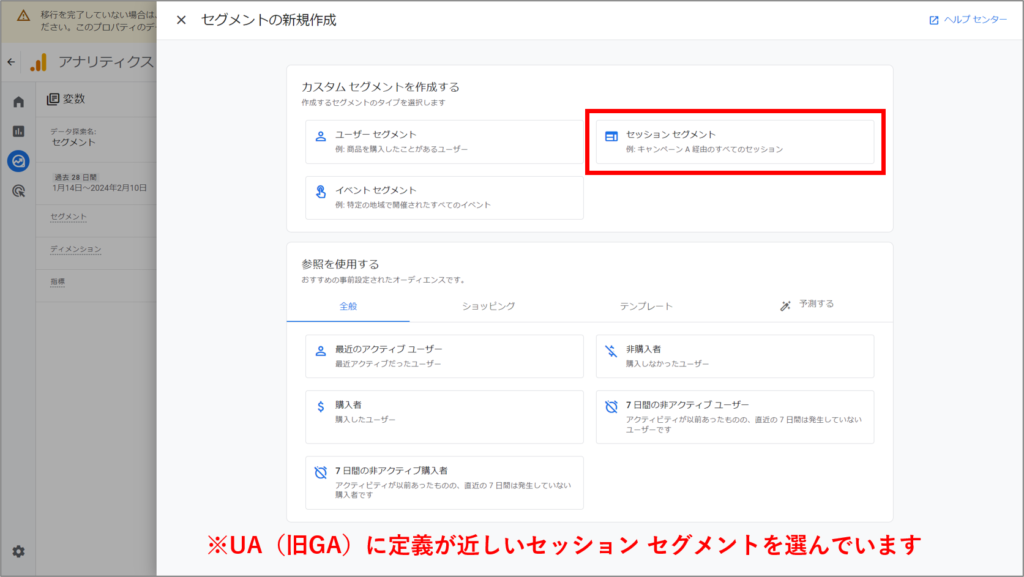
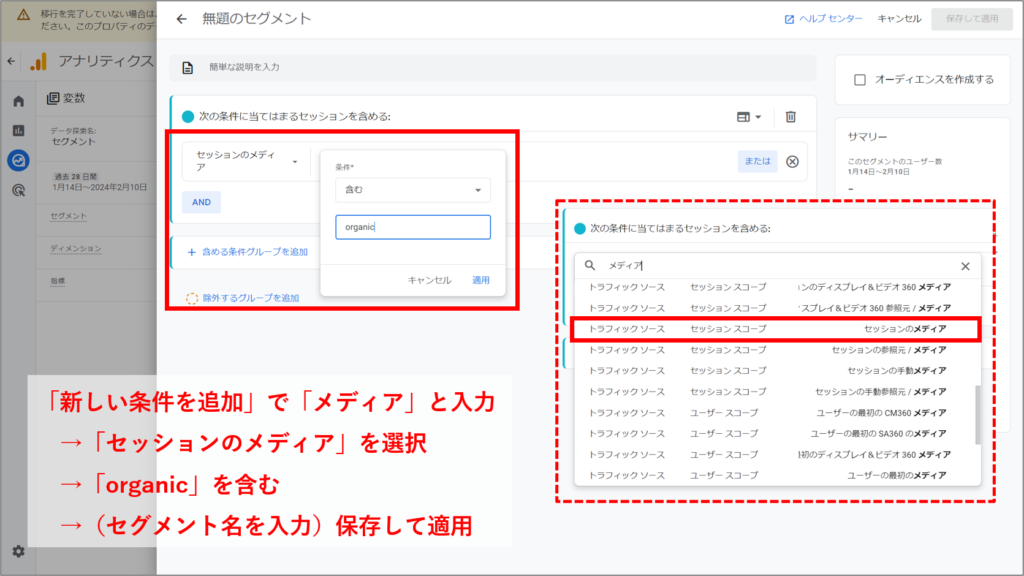
フォーム到達・離脱率
UA(旧Googleアナリティクス)で利用できたコンバージョンメニュー「目標到達プロセス」を再現します。
入力フォームまでの到達率、入力フォーム上での離脱率を計測できます。
図は「1. フォーム」「2. 確認画面」「3. 完了画面」とページが分かれている場合の設定です。
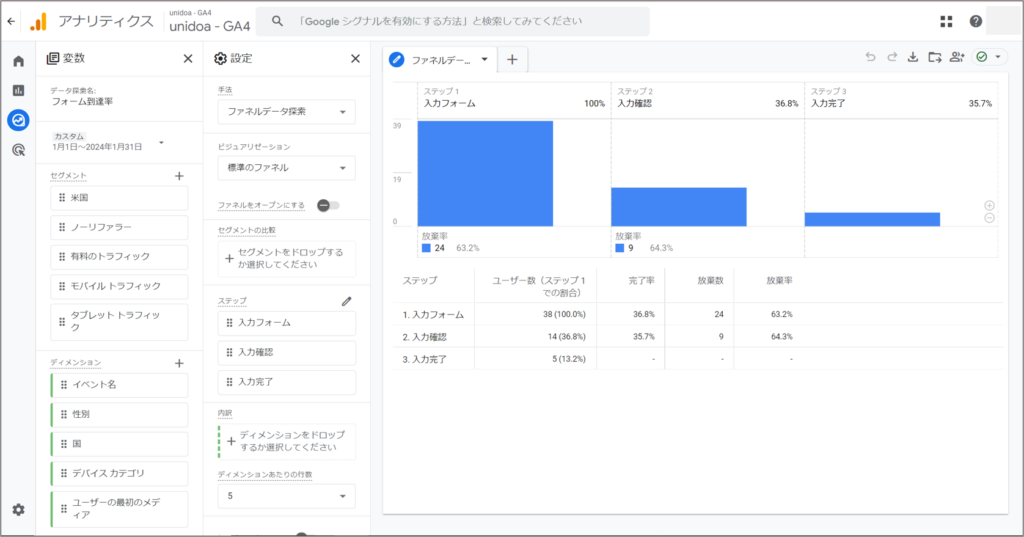
| レポートの形式 | 空白 or 自由形式 |
| ステップ | サイトのステップ数に応じて修正 |
| 指標 | 固定 |
基本的に編集するのは「ステップ」の一箇所です。
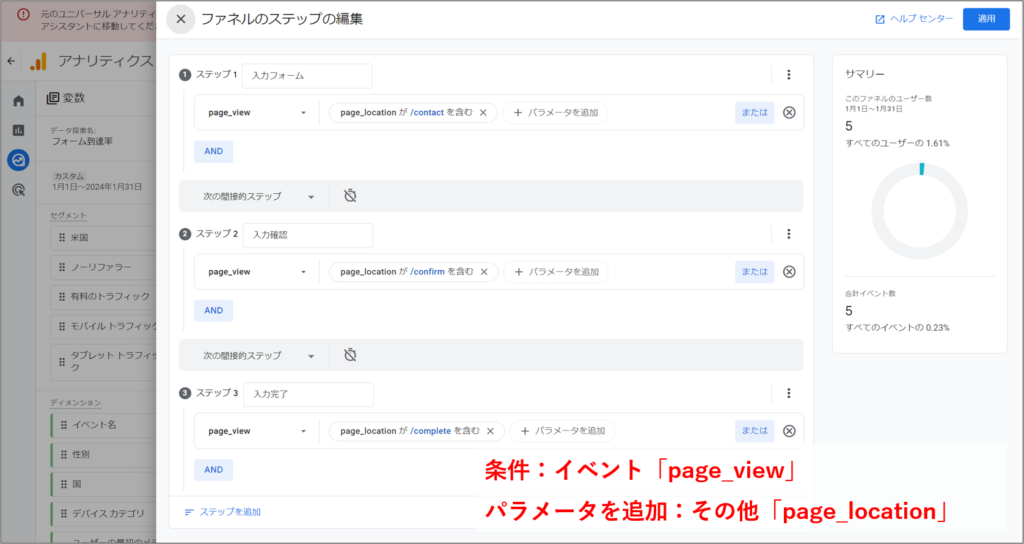
・ステップ1でステップの名称(任意)を入力
・条件:イベント「pageview」
・パラメータを追加:その他「page_location」
・ステップを追加
上記を参考に、ご自身のフォームURLを含む文字列に変更すればOKです。
確認ページがない場合はステップ2までで完了です。
まとめ
いかがでしたでしょうか。
実際に2~3個レポートを作ってみると、ディメンション・指標の入れ替え次第で様々なレポート作り出せることがお分かりいただけると思います。
作成したレポートは「共有」しない限り自分しか見えませんので、どんどん作成を試してみてください。
関連記事>> 探索レポートの共有方法
ひな型どおりにレポートが作成できない、別パターンのレポートを作成したいが分からないといった場合はお気軽にご相談ください。
- 2024.02.22
